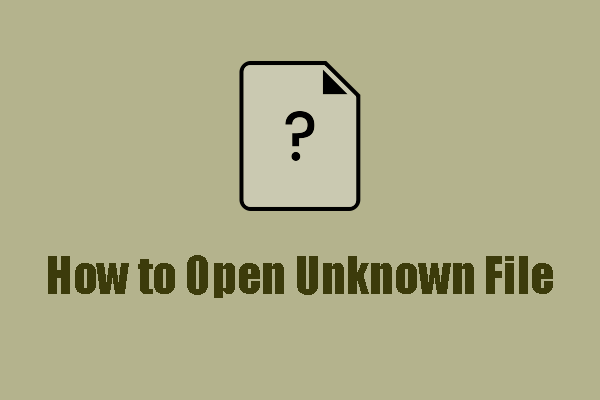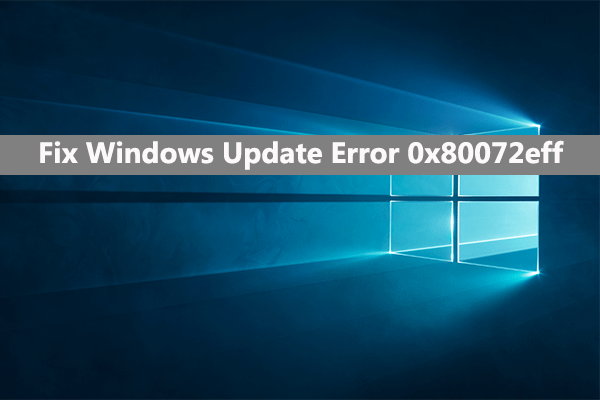Невозможно определить версию и состояние тома в CHKDSK: исправлено.
При запуске команды CHKDSK на жестком диске вы можете столкнуться с ошибкой невозможности определения версии и состояния тома. Почему возникает эта ошибка и как исправить эту ошибку CHKDSK? Вы можете прочитать этот пост MiniTool, чтобы найти ответы.
Если команде CHKDSK не удается проанализировать или восстановить жесткий диск, она сообщит об ошибке невозможности определения версии тома и состояния. Эта ошибка не позволит вам получить доступ к жесткому диску и подвергнет риску ваши данные. Эта ошибка обычно возникает из-за нечитаемого жесткого диска или слишком большого количества поврежденных секторов.
Подготовка перед исправлением ошибки CHKDSK Aborted
Если у вас есть доступ к жесткому диску вашего компьютера, вам необходимо выполнить резервное копирование файлов на другие устройства. Когда жесткий диск становится недоступным, вам следует использовать стороннее программное обеспечение для восстановления данных, например MiniTool Power Data Recovery, для восстановления данных с жесткого диска.
Запуск MiniTool Power Data Recovery для восстановления файлов — мудрый выбор. Это программное обеспечение может легко восстановить файлы с поврежденного или недоступного жесткого диска, без ущерба для ваших данных. С помощью простой процедуры восстановления данных вы сможете быстро освоить это программное обеспечение, даже если вы новичок в восстановлении данных.
Просто скачайте и установите MiniTool Power Data Recovery Free для сканирования жесткого диска. Если нужные файлы найдены, вы можете приступить к их восстановлению. Обратите внимание, что бесплатная версия включает только 1 ГБ свободного места для восстановления данных. Если размер восстановленных файлов превышает 1 ГБ, вам необходимо обновить их до премиум-версии на этой странице.
MiniTool Power Data Recovery бесплатноНажмите, чтобы загрузить100% чисто и безопасно
Шаг 1. При необходимости подключите съемный диск к компьютеру, а затем запустите программное обеспечение.
Шаг 2. Выберите целевой раздел для сканирования и дождитесь завершения процесса сканирования.
Шаг 3. Найдите нужные файлы на странице результатов. Вы можете использовать несколько практических функций для фильтрации нежелательных файлов и проверки содержимого выбранных файлов.

Шаг 4. Отметьте все файлы и нажмите кнопку Сохранять кнопка. Вам необходимо выбрать правильный путь сохранения восстановленных файлов.
Исправьте ошибку «Невозможно определить версию тома и состояние».
Исправление 1. Запустите CHKDSK в среде восстановления Windows.
Вы можете попробовать запустить командную строку CHKDSK во время загрузки, чтобы восстановить диск, который сообщает, что невозможно определить версию тома и ошибку состояния при работе операционной системы. Работайте со следующими шагами.
Шаг 1: Нажмите на Окна кнопку со значком и выберите значок Власть кнопка.
Шаг 2: Выберите Перезапуск. Нажмите и удерживайте кнопку Сдвиг ключ к загрузиться в среду восстановления Windows когда ваш компьютер перезагрузится.
Шаг 3: Выберите Устранение неполадок > Расширенные настройки > Командная строка.

Шаг 4: Выберите свою учетную запись и введите пароль.
Шаг 5. В окне командной строки введите CHKDSK X: /f /r и ударил Входить.
После завершения процесса вы можете перезагрузить систему, чтобы еще раз проверить жесткий диск.
Исправление 2: отформатируйте жесткий диск
Вы также можете исправить невозможность определить версию и состояние тома в CHKDSK, отформатировав жесткий диск.
Шаг 1: Нажмите Победа + Е чтобы открыть проводник.
Шаг 2: Перейдите к Этот компьютер и щелкните правой кнопкой мыши проблемный жесткий диск.
Шаг 3: Выберите Формат из контекстного меню.
Шаг 4: Установите Файловая система и Метка тома и отметьте Быстрое форматирование. Нажмите Начинать чтобы начать процесс форматирования.

Если вы не можете найти жесткий диск в проводнике, вы можете отформатировать его в «Управлении дисками». Кроме того, вы можете прочитать этот пост, чтобы узнать больше о методах форматирования жесткого диска: 5 способов отформатировать жесткий диск в Windows 11/10.
Нижняя граница
Когда вы получаете сообщение об ошибке «Невозможно определить версию и состояние тома», не забудьте восстановить файлы с проблемного жесткого диска, чтобы избежать потери данных в дальнейшем процессе исправления. Надеюсь, этот пост даст вам полезную информацию.